Buku Konsep Dasar MikroTik, RouterOS v7
Materi pelajaran untuk Kursus Sertifikasi MTCNA, diperbarui ke RouterOS v7
Manajemen bandwidth yang efisien sangat penting untuk menjaga kinerja jaringan yang optimal. MikroTik RouterOS menyertakan dua alat berharga untuk mengukur dan mengelola bandwidth: Tes Bandwidth dan Tes Kecepatan.
Di akhir artikel Anda akan menemukan sedikit uji itu akan memungkinkan Anda menilai pengetahuan yang diperoleh dalam bacaan ini
Bandwidth Test adalah alat bawaan MikroTik RouterOS yang memungkinkan Anda mengukur kecepatan upload dan download di jaringan. Ini berguna untuk mengevaluasi kinerja jaringan dan memeriksa apakah kecepatan koneksi memenuhi harapan.
Berikut adalah langkah-langkah untuk menggunakan Tes Bandwidth
Untuk mengakses Tes Bandwidth, buka antarmuka MikroTik RouterOS dan buka “Tools” di menu utama. Selanjutnya, pilih “Tes Bandwidth.”
Di jendela Bandwidth Test, tentukan jenis pengujian yang ingin Anda lakukan: Upload test atau Download test. Anda harus menentukan alamat IP tujuan, nama pengguna dan kata sandi router yang akan diuji.
Klik tombol “Start” untuk memulai tes bandwidth. Alat ini akan mengukur kecepatan unggah atau unduh dan menampilkan hasilnya di jendela.
Hasilnya akan menunjukkan kecepatan unggah atau unduh dalam bit per detik (bps) dan dalam satuan yang lebih umum seperti Kbps, Mbps atau Gbps, sehingga lebih mudah untuk diinterpretasikan.
Tes Bandwidth adalah alat yang berguna untuk mengukur kecepatan koneksi pada jaringan dan sangat berguna untuk pemecahan masalah dan optimalisasi kinerja.
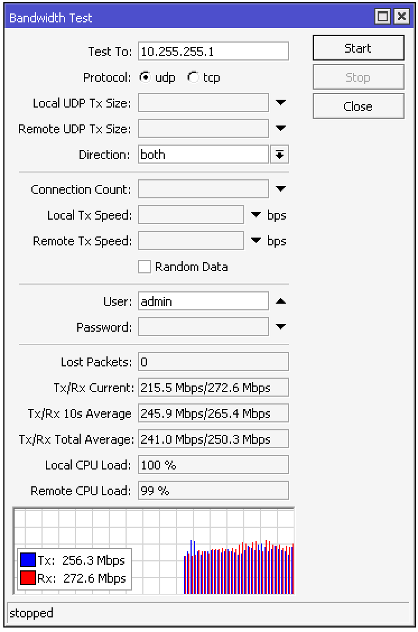
Anda harus memastikan terlebih dahulu Anda sudah terhubung dengan perangkat MikroTik Anda. Setelah terhubung, Anda dapat menggunakan perintah berikut untuk melakukan tes bandwidth:
/alat alamat uji bandwidth=192.168.88.1
Dalam contoh ini, 192.168.88.1 sebaiknya diganti dengan alamat IP perangkat MikroTik yang ingin diuji. Perintah ini akan memulai tes bandwidth terhadap alamat IP yang ditentukan.
Anda juga dapat menambahkan parameter tambahan untuk menyesuaikan pengujian, seperti:
Sebagai contoh:
/alamat uji bandwidth alat=192.168.88.1 durasi=30 detik protokol=arah tcp=keduanya
Perintah ini akan melakukan tes bandwidth TCP di kedua arah (upstream dan downstream) selama 30 detik.
Alat itu Tes Bandwidth Ini dapat menghabiskan banyak sumber daya jaringan dan perangkat, jadi gunakanlah dengan hati-hati, terutama pada jaringan produksi.
Tes Kecepatan adalah alat lain yang dibangun di MikroTik RouterOS yang memungkinkan Anda melakukan tes kecepatan koneksi melalui server pengujian pihak ketiga. Berbeda dengan Tes Bandwidth yang dilakukan dalam jaringan Anda sendiri, Tes Kecepatan menggunakan server eksternal untuk mengevaluasi kecepatan koneksi Internet Anda.
Berikut langkah-langkah menggunakan Speed Test
Untuk mengakses Tes Kecepatan, buka antarmuka MikroTik RouterOS dan masuk ke “Tools” di menu utama. Selanjutnya, pilih “Tes Kecepatan.”
Di jendela Tes Kecepatan, pilih server pengujian. Anda dapat menggunakan server berdasarkan nama atau alamat IP.
Klik tombol “Start” untuk memulai tes kecepatan koneksi. Tes Kecepatan akan berkomunikasi dengan server yang dipilih dan mengukur kecepatan unggah dan unduh.
Hasilnya akan menunjukkan kecepatan upload dan download dalam Kbps atau Mbps, beserta informasi tambahan tentang latensi dan packet loss.
Tes Kecepatan berguna untuk mengevaluasi kecepatan koneksi Internet Anda dan membandingkannya dengan kecepatan yang dijanjikan oleh penyedia layanan Anda. Ini bisa sangat berguna untuk mendeteksi masalah pada koneksi Anda.
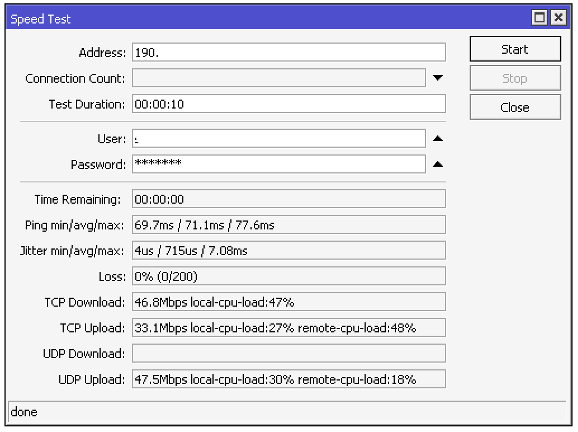
Untuk menguji dari perangkat saat ini ke perangkat dengan alamat IP 192.168.88.1:
/alat/alamat uji kecepatan=192.168.88.1
Untuk melakukan tes dengan durasi 30 detik untuk setiap tes:
/alat/alamat uji kecepatan=192.168.88.1 durasi pengujian=30 detik
Untuk melakukan pengujian pada perangkat jarak jauh yang memerlukan autentikasi:
/alat/alamat uji kecepatan=192.168.88.1 pengguna=kata sandi admin=kata sandi Anda
Untuk melakukan pengujian dengan 30 koneksi simultan:
/alat/alamat uji kecepatan=192.168.88.1 jumlah koneksi=30
Misalkan kita ingin melakukan tes kecepatan antara dua perangkat MikroTik dengan alamat IP berikut:
Untuk melakukan pengujian, kita akan menggunakan perintah berikut:
/alat/alamat uji kecepatan=192.168.88.2
Hasil tes akan ditampilkan di konsol CLI. Misalnya:
status: selesai
sisa waktu: 0 detik
ping-min-rata-rata-maks: 541us/609us/3.35ms
jitter-min-rata-rata-maks: 0s/76us/2.76ms
kerugian: 0% (0/100)
unduhan tcp: 921Mbps beban cpu lokal: 30%
tcp-upload: 920Mbps beban cpu lokal:30% beban cpu jarak jauh:25%
unduhan udp: 917Mbps beban cpu lokal:6% beban cpu jarak jauh:21%
udp-upload: 916Mbps beban cpu lokal:20% beban cpu jarak jauh:6%
Hasil ini menunjukkan kecepatan download TCP antara kedua perangkat adalah 921 Mbps, kecepatan upload TCP 920 Mbps, kecepatan download UDP 917 Mbps, dan kecepatan upload UDP 916 Mbps.
Kita dapat menggunakan parameter tambahan alat Tes Kecepatan untuk mengubah durasi pengujian, menentukan otentikasi, atau menyesuaikan jumlah koneksi.
Alat Tes Bandwidth dan Tes Kecepatan di MikroTik RouterOS adalah sumber daya berharga untuk administrasi jaringan dan evaluasi kinerja.
Baik mengukur bandwidth internal atau mengevaluasi kecepatan koneksi Internet, alat ini memberikan informasi penting untuk memecahkan masalah dan mengoptimalkan jaringan Anda.
Manfaatkan fitur ini untuk memastikan kinerja optimal di lingkungan jaringan Anda.
Materi pelajaran untuk Kursus Sertifikasi MTCNA, diperbarui ke RouterOS v7
Av.Juan T. Marengo dan J. Orrantia
Gedung Pusat Profesional, Office 507
Guayaquil. Ekuador
CP 090505
ke buletin mingguan kami
Hak Cipta © 2024 abcxperts.com – Semua Hak Dilindungi Undang-Undang
Diskon 40% pada buku dan paket buku MikroTik - Kode Diskon: AN24-LIB Buang
Manfaatkan kode diskon Hari Tiga Raja!
Manfaatkan kode diskon Malam Tahun Baru!
Manfaatkan kode diskon untuk Natal!!!
semua kursus MikroTik OnLine
semua kursus Akademi
semua Buku MikroTik dan Paket Buku
Manfaatkan kode diskon untuk Cyber Week!!!
semua kursus MikroTik OnLine
semua kursus Akademi
semua Buku MikroTik dan Paket Buku
Manfaatkan kode diskon untuk Black Friday!!!
**Kode diterapkan di keranjang belanja
Manfaatkan kode diskon untuk Halloween.
Kode diterapkan di keranjang belanja
Diskon 11% untuk semua kursus MikroTik OnLine
11%
Diskon 30% untuk semua kursus Akademi
30%
Diskon 25% untuk semua Buku dan Paket Buku MikroTik
25%